Erstellen eines Service Bus-Themas und Abonnements dieses Themas über die Azure CLI
In dieser Schnellstartanleitung erstellen Sie über die Azure CLI ein Service Bus-Thema und anschließend Abonnements dieses Themas.
Was sind Service Bus-Themen und -Abonnements?
Service Bus-Themen und -Abonnements unterstützen ein Modell der Messagingkommunikation über das Veröffentlichen/Abonnieren . Bei der Verwendung von Themen und Abonnements kommunizieren die Komponenten einer verteilten Anwendung nicht direkt miteinander, sondern tauschen Nachrichten über ein Thema aus, das als Zwischenstufe fungiert.
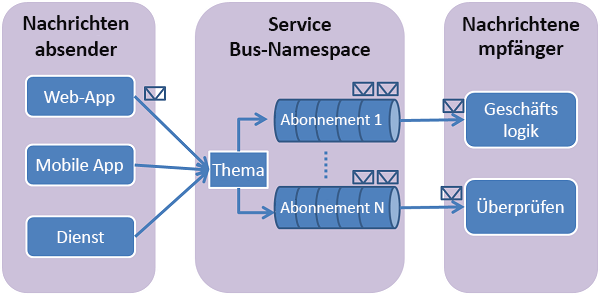
Anders als bei Service Bus-Warteschlangen, bei denen jede Nachricht von einem einzelnen Consumer verarbeitet wird, bieten Themen und Abonnements eine 1:n-Kommunikationsform mit einem Veröffentlichungs- und Abonnementmuster. Es ist möglich, mehrere Abonnements zu einem Thema anzumelden. Wenn eine Nachricht an ein Thema gesendet wird, steht sie in jedem Abonnement zur Verfügung, wo sie unabhängig von den anderen Abonnements verarbeitet wird. Ein Themenabonnement ähnelt einer virtuellen Warteschlange, die Kopien der Nachrichten enthält, die an das Thema gesendet wurden. Sie können optional auch Filterregeln für einzelne Abonnements eines Themas anmelden. Auf diese Weise können Sie filtern oder einschränken, welche Nachrichten an ein Thema von welchen Themenabonnements empfangen werden.
Mit Service Bus-Themen und -Abonnements können Sie viele Nachrichten an eine große Anzahl von Benutzern und Anwendungen verarbeiten.
Voraussetzungen
Wenn Sie kein Azure-Abonnement besitzen, können Sie ein kostenloses Konto erstellen, bevor Sie beginnen.
In dieser Schnellstartanleitung verwenden Sie Azure Cloud Shell. Diesen Dienst können Sie nach der Anmeldung am Azure-Portal starten. Ausführliche Informationen zu Azure Cloud Shell finden Sie unter Übersicht über Azure Cloud Shell. Sie können auch Azure PowerShell auf Ihrem Computer installieren und verwenden.
Erstellen eines Service Bus-Themas und Erstellen von Abonnements
Jedes Abonnement eines Themas kann eine Kopie jeder Nachricht empfangen. Die Themen sind in Bezug auf das Protokoll und die Semantik vollständig mit Service Bus-Warteschlangen kompatibel. Service Bus-Themen unterstützen ein umfassendes Auswahlregel-Array mit Filterbedingungen. Es sind optionale Aktionen vorhanden, mit denen Nachrichteneigenschaften festgelegt oder geändert werden. Jedes Mal, wenn sich für eine Regel eine Übereinstimmung ergibt, wird eine Nachricht erzeugt. Weitere Informationen zu Regeln, Filtern und Aktionen finden Sie unter diesem Link.
Melden Sie sich beim Azure-Portal an.
Starten Sie Azure Cloud Shell über das in der folgenden Abbildung gezeigte Symbol. Wechseln Sie in den Bash-Modus, wenn Cloud Shell im PowerShell-Modus ausgeführt wird.
Führen Sie den folgenden Befehl aus, um eine Azure-Ressourcengruppe zu erstellen. Aktualisieren Sie ggf. den Namen der Ressourcengruppe und des Standorts.
az group create --name MyResourceGroup --location eastusFühren Sie den folgenden Befehl aus, um einen Service Bus-Messagingnamespace zu erstellen. Aktualisieren Sie den Namespace so, dass er eindeutig ist.
namespaceName=MyNameSpace$RANDOM az servicebus namespace create --resource-group MyResourceGroup --name $namespaceName --location eastusFühren Sie den folgenden Befehl aus, um ein Thema im Namespace zu erstellen.
az servicebus topic create --resource-group MyResourceGroup --namespace-name $namespaceName --name MyTopicErstellen des ersten Abonnements für das Thema
az servicebus topic subscription create --resource-group MyResourceGroup --namespace-name $namespaceName --topic-name MyTopic --name S1Erstellen des zweiten Abonnements für das Thema
az servicebus topic subscription create --resource-group MyResourceGroup --namespace-name $namespaceName --topic-name MyTopic --name S2Erstellen des dritten Abonnements für das Thema
az servicebus topic subscription create --resource-group MyResourceGroup --namespace-name $namespaceName --topic-name MyTopic --name S3Erstellen Sie einen Filter für das erste Abonnement mit benutzerdefinierten Eigenschaften (
StoreIdistStore1,Store2oderStore3).az servicebus topic subscription rule create --resource-group MyResourceGroup --namespace-name $namespaceName --topic-name MyTopic --subscription-name S1 --name MyFilter --filter-sql-expression "StoreId IN ('Store1','Store2','Store3')"Erstellen Sie einen Filter für das zweite Abonnement mit benutzerdefinierten Eigenschaften (
StoreId = Store4).az servicebus topic subscription rule create --resource-group MyResourceGroup --namespace-name $namespaceName --topic-name myTopic --subscription-name S2 --name MySecondFilter --filter-sql-expression "StoreId = 'Store4'"Erstellen Sie einen Filter für das dritte Abonnement mit benutzerdefinierten Eigenschaften (
StoreIdnichtStore1,Store2,Store3oderStore4).az servicebus topic subscription rule create --resource-group MyResourceGroup --namespace-name $namespaceName --topic-name MyTopic --subscription-name S3 --name MyThirdFilter --filter-sql-expression "StoreId NOT IN ('Store1','Store2','Store3', 'Store4')"Führen Sie den folgenden Befehl aus, um die primäre Verbindungszeichenfolge für den Namespace abzurufen. Sie verwenden diese Verbindungszeichenfolge, um eine Verbindung mit der Warteschlange herzustellen und Nachrichten zu senden und zu empfangen.
az servicebus namespace authorization-rule keys list --resource-group MyResourceGroup --namespace-name $namespaceName --name RootManageSharedAccessKey --query primaryConnectionString --output tsvNotieren Sie sich die Verbindungszeichenfolge und den Namen des Themas. Sie verwenden diese zum Senden und Empfangen von Nachrichten.
Nächste Schritte
Informationen zum Senden von Nachrichten an ein Thema und zum Empfangen dieser Nachrichten über ein Abonnement finden Sie im folgenden Artikel: Auswählen der Programmiersprache im Inhaltsverzeichnis.
